电信猫WiFi设置,手机怎么连?别慌,我教你!
哎呦喂,老铁们,最近是不是被电信猫WiFi设置搞得头大?手机怎么连不上网,还老是跳来跳去?别担心,今天就让老司机带你们飞!
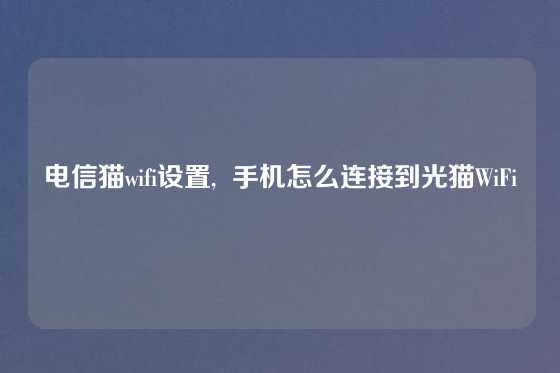
你需要明白,电信猫WiFi设置分为两种情况:
1. 自带WiFi的电信猫: 就像你家里的空调遥控器,既能操控空调,也能直接当无线网发射器用。
2. 独立路由器: 就像你家的智能音箱,需要连接到WiFi才能发挥作用,而它同时也是一个无线网发射器。
下面我们就分别来聊聊这两者的设置:
一、自带WiFi的电信猫设置
1. 连线: 先用网线把电脑和电信猫连接起来,就好像给手机充电一样,得先把电充上才能玩游戏。
2. 登录: 打开浏览器,输入电信猫背后的地址,一般是192.168.1.1,就像你家门的密码一样,只有知道密码才能进门。
3. 输入账号密码: 用户名和密码一般在电信猫的标签上,就像快递单上的收件人地址一样,仔细找找就能找到。
4. 无线设置: 找到“无线网络设置”,就像你给手机设置铃声一样,找到WiFi设置的选项,然后开启无线功能。
5. 修改WiFi名称和密码: 把默认的WiFi名称和密码改成你喜欢的,就像给你的手机起个好听的名字一样,方便以后辨认。
6. 保存设置: 就像你把手机的设置保存一样,点击保存按钮,设置就完成了。
二、独立路由器设置
1. 连线: 先把电信猫和路由器连接起来,就像给手机充电器插座一样,得先把电源插上才能给手机充电。
2. 路由器登录: 打开浏览器,输入路由器背后的地址,一般是192.168.1.1,就像你家的门锁一样,只有知道密码才能打开。
3. 输入账号密码: 用户名和密码一般在路由器的标签上,就像快递单上的收件人地址一样,仔细找找就能找到。
4. 无线设置: 找到“无线网络设置”,就像你给手机设置铃声一样,找到WiFi设置的选项,然后开启无线功能。
5. 修改WiFi名称和密码: 把默认的WiFi名称和密码改成你喜欢的,就像给你的手机起个好听的名字一样,方便以后辨认。
6. 设置WAN口: 在路由器设置页面找到WAN口设置,就像你给手机设置数据流量一样,选择连接方式和账号密码,一般是你的电信宽带账号和密码。
7. 保存设置: 就像你把手机的设置保存一样,点击保存按钮,设置就完成了。
手机连接WiFi:
1. 打开手机的WiFi设置,就像你打开手机的相机一样,找到WiFi设置的选项。
2. 选择你的WiFi名称,就像你选择你喜欢的餐厅一样,找到你的WiFi名称。
3. 输入密码,就像你解锁手机一样,输入你之前设置的WiFi密码。
4. 连接成功,就像你打开手机应用一样,连接成功后就能正常上网了。
一些小贴士:
电信猫的设置页面可能略有不同,但基本的操作流程都是一样的,别慌!
一定要记得把WiFi密码设置成复杂的,就像你给银行卡设置密码一样,这样才能防止被别人蹭网。
如果连接不上网,可以重启一下电信猫或者路由器,就像你重启手机一样,有时候重启就能解决
好了,今天就到这里了,老铁们,你们学会了吗?
如果你还有其他问,欢迎留言讨论!
你还有什么电信猫的设置技巧?欢迎分享你的经验!
别忘了给我的文章点赞收藏转发,让更多的人都能轻松搞定电信猫WiFi设置!

